现在大部分新款笔记本电脑都是Windows 11系统,有些用户想知道如何恢复动态磁贴功能,接下来小编就给大家介绍一下具体的操作步骤。
具体如下:
-
1. 首先第一步先右键单击任务栏【开始】图标,接着在弹出的菜单栏中根据下图所示,点击【运行】选项。

-
2. 第二步打开【运行】窗口后,根据下图所示,先在方框中输入【regedit】,接着点击【确定】选项。
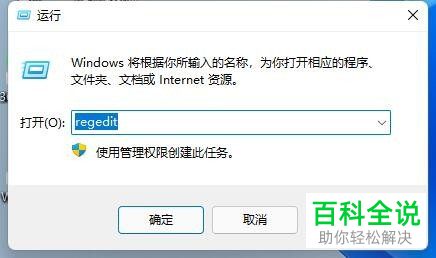
-
3. 第三步打开【注册表编辑器】窗口后,根据下图箭头所指,在地址栏中输入【计算机HKEY_CURRENT_USERSoftwareMicrosoftWindowsCurrentVersionExplorerAdvanced】并按下【回车】键。

-
4. 第四步先右键单击右侧窗口空白处,接着在弹出的菜单栏中根据下图所示,依次点击【新建-DWORD(32位)值】选项,然后将名称修改为【Start_ShowClassicMode】。

-
5. 第五步先双击新建值,接着根据下图箭头所指,将【数值数据】修改为【1】,然后点击【确定】选项。
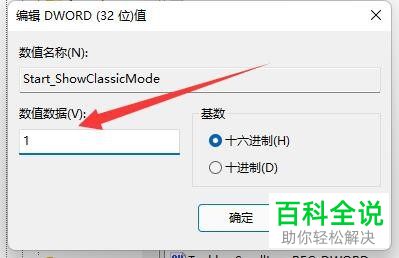
-
6. 第六步先右键单击任务栏【开始】图标,接着在弹出的菜单栏中根据下图所示,点击【任务管理器】选项。
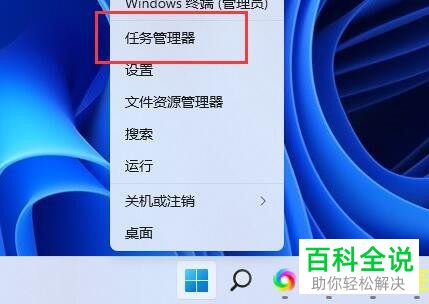
-
7. 最后在弹出的窗口中,先右键单击【Windows 资源管理器】,接着根据下图所示,点击【重新启动】即可。
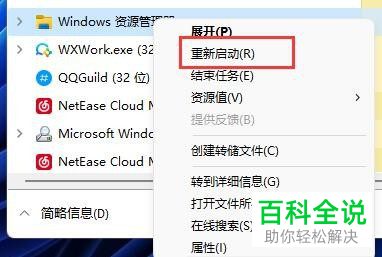
-
以上就是Windows 11系统如何恢复动态磁贴功能的方法。
